
¡Hola amigos! Hoy les traigo un tutorial muy útil sobre cómo combinar correspondencia en Word 2010. Este es un proceso muy práctico que permite enviar una misma carta o correo electrónic o personalizado a varias personas.
Table of Contents
Combinar correspondencia en Word 2010 – YouTube
Para comenzar, les recomiendo ver este tutorial en YouTube que explica de forma clara y concisa cómo combinar correspondencia en Word 2010. En este video, pueden ver paso a paso cómo realizar el proceso y así facilitar su comprensión.
A continuación, les dejo algunos consejos para que puedan realizar este proceso de manera más eficiente:
Cómo utilizar el menú correspondencia
Es importante conocer las opciones que nos ofrece el menú de correspondencia en Word 2010 para poder hacer un uso eficiente de ellas. Este menú se encuentra en la pestaña “Correspondencia” y se divide en tres secciones: Iniciar combinación de correspondencia, Escribir y editar campos y Terminar combinación de correspondencia. Cada una de estas secciones ofrece diferentes opciones para personalizar nuestra correspondencia.
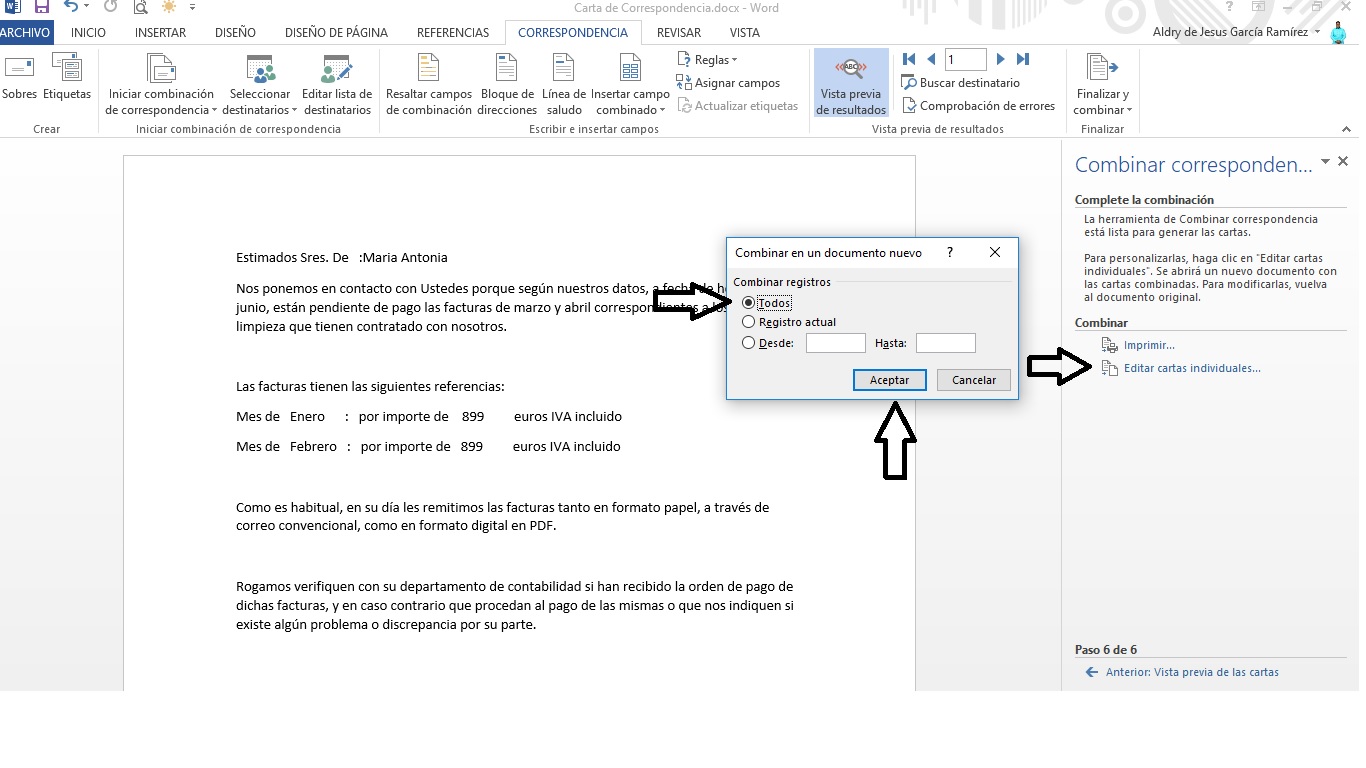
Seriendruck in Word ist sehr einfach | einWie.com
Si prefieren un tutorial en español, pueden seguir este tutorial de einWie.com. En este video se explica cómo hacer combinación de correspondencia de manera sencilla y con ejemplos prácticos.
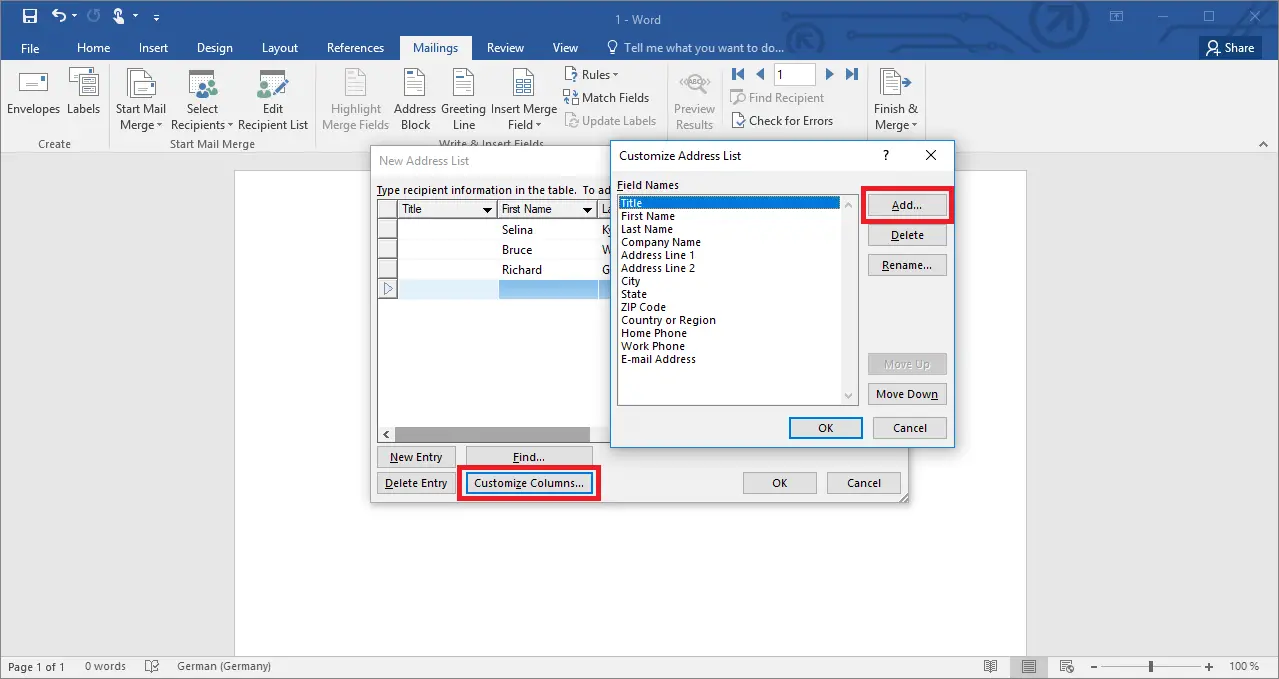
Además, aquí les dejo algunas ideas para utilizar la combinación de correspondencia en su día a día:
Pasos para hacer una correspondencia
Para hacer una correspondencia en Word 2010, sigan los siguientes pasos:
- 1. Abrir Word 2010 y crear un documento nuevo.
- 2. Ir a la pestaña Correspondencia y seleccionar la opción “Iniciar combinación de correspondencia”.
- 3. Seleccionar el tipo de documento que vamos a crear (carta, correo electrónico, etiquetas, etc).
- 4. Seleccionar la lista de destinatarios. Esta puede ser una lista creada en Word o en Excel.
- 5. Insertar los campos de combinación (nombres, direcciones, etc) en el documento.
- 6. Personalizar el documento si es necesario.
- 7. Previsualizar la combinación de correspondencia para asegurarse de que todo está en orden.
- 8. Terminar la combinación de correspondencia e imprimir o enviar los documentos generados.

Espero que estos consejos e ideas les sean de utilidad al momento de realizar una combinación de correspondencia en Word 2010. Recuerden que este proceso puede ahorrarles mucho tiempo y esfuerzo al momento de enviar documentos personalizados a varias personas. ¡Hasta la próxima!
Combinar correspondencia en Valery Sánchez Arguelles
Si prefieren un tutorial en video, aquí les dejo este tutorial de Valery Sánchez Arguelles en YouTube. Este tutorial explica el proceso de manera clara y didáctica.

Y para aquellos que prefieren un tutorial en español, aquí les dejo un tutorial de asesorjuanmanuel en YouTube. Este tutorial es muy completo y explica cada paso de manera detallada.

Recuerden que la combinación de correspondencia es una herramienta muy útil que puede ayudarnos a ahorrar tiempo y esfuerzo al momento de enviar documentos personalizados a varias personas. ¡Utilícenla en su vida diaria y verán la diferencia!
Combinación de correspondencia – Trabajos Tecnico En Sistemas
Finalmente, les dejo este tutorial de Trabajos Tecnico En Sistemas que explica de manera práctica cómo hacer combinación de correspondencia en Word 2010.

Espero que estos recursos les sean de utilidad para realizar la combinación de correspondencia en Word 2010. ¡No duden en utilizarla para ahorrar tiempo y esfuerzo al momento de enviar documentos personalizados! ¡Hasta la próxima!
 Moda y Estilo Las mejores ideas de Estilo de moda
Moda y Estilo Las mejores ideas de Estilo de moda


